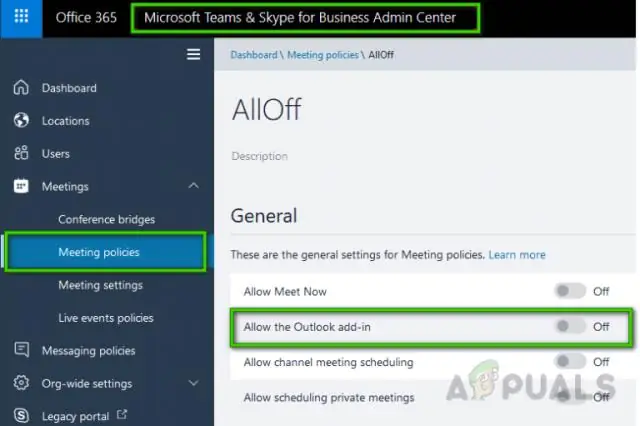
- Автор Lynn Donovan [email protected].
- Public 2023-12-15 23:49.
- Соңғы өзгертілген 2025-01-22 17:30.
Кімге Командалардың іске қосылуын тоқтату автоматты түрде басыңыз Бастау / Параметрлер / Қолданбалар / Іске қосу. Microsoft Teams қолданбасын өшіріңіз . Егер бұл жұмыс істемесе немесе Microsoft командалары бұл тізімде жоқ, жүйеге кіріңіз Командалар бизнес Office 365 электрондық пошта мекенжайы мен құпия сөзімен.
Сол сияқты, Microsoft топтарын қалай өшіруге болады?
Windows
- Тапсырмалар тақтасындағы Топтар белгішесін тінтуірдің оң жақ түймешігімен басып, Терезені жабу пәрменін таңдау арқылы Топтардан шығыңыз.
- Windows жүйесінде Бастау түймесін, > Параметрлер > Қолданбалар түймесін басыңыз.
- Қолданбалар мен мүмкіндіктер астынан "топтарды" іздеңіз.
- Microsoft Teams тармағын бөлектеп, Жою опциясын таңдаңыз.
- Жолақ пайда болады, содан кейін растау үшін «Жою» түймесін қайтадан таңдаңыз.
Сол сияқты, Windows 10 жүйесінде іске қосу бағдарламаларын қалай өшіруге болады? 1-қадам Тапсырмалар тақтасындағы бос аймақты тінтуірдің оң жақ түймешігімен басып, Тапсырмалар реттеушісін таңдаңыз. 2-қадам Тапсырма менеджері пайда болған кезде түймесін басыңыз Жіберу қойындысын басып, тізімін қарап шығыңыз бағдарламалар кезінде іске қосу мүмкіндігі бар жіберу . Содан кейін Тоқта оларды іске қосу үшін тінтуірдің оң жақ түймешігін басыңыз бағдарламасы және таңдаңыз Өшіру.
Адамдар сонымен қатар Windows 7 іске қосылғанда Microsoft бағдарламаларының ашылуын қалай тоқтатуға болады?
Windows 7 және Vista жүйесінде іске қосу бағдарламаларын қалай өшіруге болады
- Бастау мәзірінің орбын нұқыңыз, содан кейін іздеу жолағына MSConfig теріңіз және Enter пернесін басыңыз немесе msconfig.exe бағдарламасының сілтемесін басыңыз.
- Жүйені конфигурациялау құралының ішінен Іске қосу қойындысын нұқыңыз, содан кейін Windows іске қосылған кезде іске қосылуына жол бермеу керек бағдарлама өрістерінен құсбелгіні алып тастаңыз.
Неліктен мен Microsoft топтарын жоя алмаймын?
Сіз мүмкін емес жай Microsoft Teams бағдарламасын жойыңыз әдеттегі әдіс: сізге керек жою екі рет. Бұл ақымақ, бірақ ол осылай жұмыс істейді. Кімге жою екеуінде де Windows 10 жүйесінде Параметрлер > Қолданбалар > Қолданбалар мен мүмкіндіктер тармағына өтіңіз. Қолданбалар мен мүмкіндіктер астында «Қолданбалар мен мүмкіндіктер» тармағын іздеңіз. Командалар .” Жою екеуі де Microsoft командалары және Командалар Машина бойынша орнатушы.
Ұсынылған:
Windows жүктеп алуды блоктауын қалай тоқтатуға болады?

AllControl Panel Elements терезесіндегі «Windows Firewall» сілтемесін басыңыз. Сол жақ бүйірлік тақтадағы "Windows брандмауэрін қосу немесе өшіру" сілтемесін басыңыз. Жеке желі параметрлері және жалпы желі параметрлері астындағы "Рұқсат етілген қолданбалар тізіміндегілерді қоса алғанда, барлық кіріс қосылымдарды блоктау" жанындағы құсбелгіні алып тастаңыз
Каталогты жіберуді қалай тоқтатуға болады?

Барлық каталогты жіберуді тоқтату үшін [email protected] мекенжайына сұрауыңызды да жіберіңіз. Бұл сізді дерекқорын пайдаланатын кез келген каталог компаниясының тарату тізімінен жояды. Қайырымдылық қаражатын жинау жөнiндегi хабарлардан бас тартқыңыз келсе, өз тілектеріңізді білдіру үшін Қаржы жинау преференциялары қызметтеріне хабарласыңыз
Google Play ойындарының қосылуын қалай тоқтатуға болады?

Google Play Games профиліндегі ойындарды жою Мобильді құрылғыда Параметрлерді ашыңыз. Google түймесін түртіңіз. Қосылған қолданбалар түймесін түртіңіз. Сақталған деректеріңізді өшіргіңіз келетін ойынды таңдаңыз. Ажырату түймесін түртіңіз. Google-дағы ойын деректерін жою опциясын таңдағыңыз келуі мүмкін. Ажырату түймесін түртіңіз
Mac жүйесінде іске қосу кезінде іске қосу үшін бағдарламаны қалай алуға болады?

SystemPreferences арқылы Mac жүйесіне іске қосу элементтерін қосыңыз. Mac жүйесіне іске қосу элементімен пайдаланатын тіркелгімен кіріңіз. Apple мәзірінен Жүйе теңшелімдері тармағын таңдаңыз немесе SystemPreferences терезесін ашу үшін Доктағы Жүйе теңшелімдері белгішесін басыңыз. Пайдаланушы және топтар белгішесін басыңыз (немесе OS X ескі нұсқаларындағы тіркелгілер)
Windows 10 іске қосылғанда бағдарламаны қалай іске қоспауға болады?

Қолданбаларды өзгерту Параметрлерде «Іске қосу» опциясын көрмесеңіз, «Бастау» түймесін тінтуірдің оң жақ түймешігімен басып, «Тапсырмалар реттеушісі» тармағын таңдаңыз, одан кейін «Іске қосу» қойындысын таңдаңыз. (Егер сіз Іске қосу қойындысын көрмесеңіз, Қосымша мәліметтерді таңдаңыз.) Өзгертетін қолданбаны таңдап, оны іске қосу кезінде іске қосу үшін Қосу немесе іске қосылмауы үшін Өшіру пәрменін таңдаңыз
